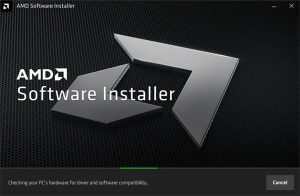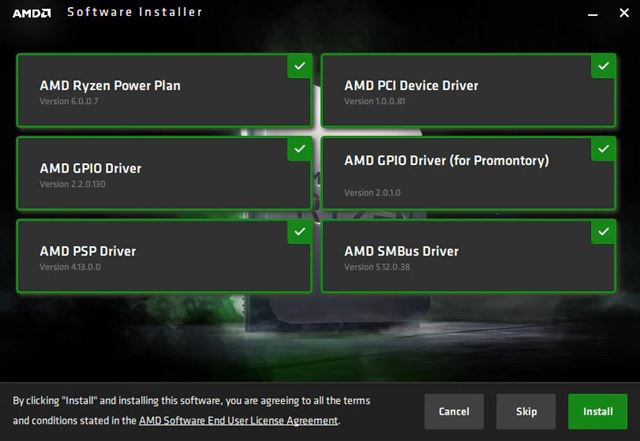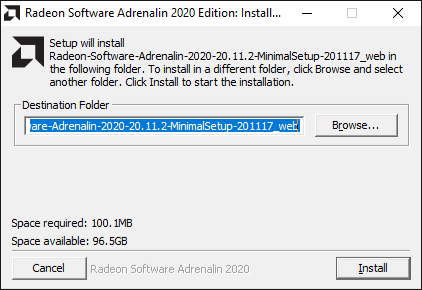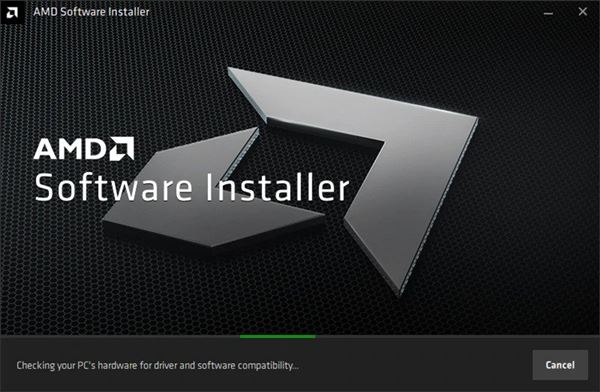ຖ້າທ່ານສົນໃຈໃນການຫຼີ້ນເກມ, ທ່ານອາດຈະຮູ້ຄຸນຄ່າທີ່ແທ້ຈິງຂອງໂປເຊດເຊີ AMD. ໂປເຊດເຊີ AMD ໃນປັດຈຸບັນມີຄວາມສາມາດຫຼາຍກ່ວາ Intel, ແລະມີລາຄາຖືກກວ່າ. AMD ແມ່ນບໍລິສັດທີ່ຜະລິດທັງໂປເຊດເຊີແລະບັດກາຟິກ.
ໂປເຊດເຊີ AMD ປົກກະຕິແລ້ວເປັນທາງເລືອກທໍາອິດຂອງ gamers PC ມືອາຊີບເພາະວ່າພວກເຂົາສະຫນອງມູນຄ່າທີ່ດີກວ່າສໍາລັບເງິນ. ຢ່າງໃດກໍຕາມ, ໂປເຊດເຊີ AMD ແລະບັດກາຟິກຍັງຂຶ້ນກັບໄດເວີເພື່ອເຮັດວຽກຄືກັນກັບອຸປະກອນອື່ນໆ.
ເພື່ອຈັດການກັບບັນຫາທີ່ກ່ຽວຂ້ອງກັບໄດເວີທັງຫມົດ, AMD ສະເຫນີເຄື່ອງມື AMD Driver Auto Detect . ດັ່ງນັ້ນ, ໃນບົດຄວາມນີ້, ພວກເຮົາຈະປຶກສາຫາລືກ່ຽວກັບເຄື່ອງມື AMD Drive Autodetect ແລະສິ່ງທີ່ມັນເຮັດ. ດັ່ງນັ້ນ, ໃຫ້ກວດເບິ່ງ.
AMD Driver Autodetect ແມ່ນຫຍັງ?
AMD Driver Autodetect ເປັນໂປຣແກຣມທີ່ດາວໂຫຼດ ແລະອັບເດດໄດເວີທີ່ຕິດຕັ້ງໄວ້ໂດຍອັດຕະໂນມັດສຳລັບຜະລິດຕະພັນ AMD.
AMD Driver Autodetect ສາມາດໃຊ້ໄດ້ກັບ PCs ທີ່ໃຊ້ Windows 7 ແລະ Windows 10 ເທົ່ານັ້ນ . ຈະບໍ່ເຮັດວຽກກັບ Windows XP ຫຼື Windows Vista ຫຼື Windows 8 ຫຼືສະບັບອື່ນໆຂອງ Windows .
ຖ້າເຈົ້າໃຊ້ AMD Radeon Graphics, AMD Radeon Pro Graphics, ໂປເຊດເຊີ AMD ທີ່ມີກາຟິກ Radeon, ຫຼືຊິບເຊັດ AMD Ryzen , ທ່ານສາມາດນໍາໃຊ້ເຄື່ອງມືເພື່ອປັບປຸງໄດເວີອຸປະກອນ.
ເຄື່ອງມືດັ່ງກ່າວໄດ້ຖືກອອກແບບເພື່ອກວດຫາຊິບເຊັດ AMD ຫຼືໂຫມດກາຟິກຂອງທ່ານແລະຫຼັງຈາກນັ້ນໃຫ້ທາງເລືອກໃນການດາວໂຫລດແລະຕິດຕັ້ງແພັກເກັດໄດເວີ AMD ຢ່າງເປັນທາງການຫຼ້າສຸດໃນລະບົບຂອງທ່ານ.
ດາວໂຫລດ AMD Driver Autodetect
ໃນປັດຈຸບັນທີ່ທ່ານຄຸ້ນເຄີຍກັບ AMD Driver Autodetect ຢ່າງສົມບູນ, ທ່ານອາດຈະຕ້ອງການດາວໂຫລດແລະຕິດຕັ້ງຊອບແວໃນຄອມພິວເຕີຂອງທ່ານ. ກະລຸນາຮັບຊາບວ່ານີ້ແມ່ນເຄື່ອງມືຟຣີທີ່ສະໜອງໃຫ້ໂດຍ AMD. ດັ່ງນັ້ນ, ທ່ານສາມາດດາວໂຫລດໄດ້ຈາກເວັບໄຊທ໌ຢ່າງເປັນທາງການຂອງ AMD.
ຢ່າງໃດກໍຕາມ, ຖ້າທ່ານຕ້ອງການຕິດຕັ້ງ AMD Driver Autodetect ໃນລະບົບອື່ນໆທີ່ເຂົ້າກັນໄດ້, ມັນດີກວ່າທີ່ຈະໃຊ້ຕົວຕິດຕັ້ງແບບອອບໄລນ໌. ຂ້າງລຸ່ມນີ້, ພວກເຮົາໄດ້ແບ່ງປັນເວີຊັນຫຼ້າສຸດຂອງ AMD Driver Autodetect.
ໄຟລ໌ທີ່ແບ່ງປັນຂ້າງລຸ່ມນີ້ແມ່ນບໍ່ມີເຊື້ອໄວຣັສ/malware, ແລະປອດໄພໃນການດາວໂຫຼດ. ເຖິງແມ່ນວ່າພວກເຮົາໄດ້ແບ່ງປັນຕົວຕິດຕັ້ງແບບອອບໄລນ໌ແລ້ວ, ແຕ່ມັນຈະຕ້ອງມີການເຊື່ອມຕໍ່ອິນເຕີເນັດໃນລະຫວ່າງຂັ້ນຕອນການສະແກນຮາດແວເພື່ອໃຫ້ທ່ານມີໄດເວີຫຼ້າສຸດ.
- ດາວໂຫລດ AMD Driver Autodetect (ຕົວຕິດຕັ້ງອອບໄລນ໌)
ວິທີການເອົາໄດເວີດ້ວຍເຄື່ອງມືກວດຫາອັດຕະໂນມັດໄດເວີ AMD?
ດີ, ມັນງ່າຍຫຼາຍທີ່ຈະໃຊ້ເຄື່ອງມືກວດຫາອັດຕະໂນມັດຂອງ AMD Driver. ທ່ານຈໍາເປັນຕ້ອງປະຕິບັດຕາມບາງຂັ້ນຕອນງ່າຍໆທີ່ແບ່ງປັນຂ້າງລຸ່ມນີ້.
ຂັ້ນຕອນ ທໍາອິດ. ກ່ອນອື່ນ ໝົດ, ດາວໂຫລດເຄື່ອງມືກວດຫາອັດຕະໂນມັດຂອງໄດເວີ AMD ໃນລະບົບທີ່ເຂົ້າກັນໄດ້. ຕໍ່ໄປ, ດໍາເນີນການໄຟລ໌ທີ່ສາມາດປະຕິບັດໄດ້ແລະຄລິກໃສ່ປຸ່ມ ການຕິດຕັ້ງ .
ຂັ້ນຕອນທີ 2. ເມື່ອຕິດຕັ້ງແລ້ວ, ໂປຣແກຣມຈະເລີ່ມອັດຕະໂນມັດ ແລະພະຍາຍາມກວດຫາກາຟິກ ຫຼືຊິບເຊັດ AMD ແລະລຸ້ນ Windows ຕິດຕັ້ງໃນຄອມພິວເຕີຂອງທ່ານ.
ຂັ້ນຕອນທີສາມ. ຫຼັງຈາກການຄົ້ນພົບສົບຜົນສໍາເລັດ, ເຄື່ອງມືຈະນໍາສະເຫນີທ່ານ ໄດເວີ AMD ຫຼ້າສຸດສໍາລັບກາຟິກແລະຊິບເຊັດຂອງທ່ານ . ພຽງແຕ່ເລືອກຊຸດແລະກົດປຸ່ມຕໍ່ໄປ.
ຂັ້ນຕອນທີ 4. ຫຼັງຈາກນັ້ນ, ໃຫ້ຄລິກໃສ່ປຸ່ມ " ການຕິດຕັ້ງ ເພື່ອຕິດຕັ້ງໄດເວີ AMD Graphics ແລະ chipset ຫລ້າສຸດ.
ນີ້ແມ່ນ! ຂ້ອຍສຳເລັດແລ້ວ. ນີ້ແມ່ນວິທີທີ່ທ່ານສາມາດເອົາໄດເວີດ້ວຍເຄື່ອງມືກວດຫາອັດຕະໂນມັດຂອງ AMD Driver.
ທາງເລືອກອື່ນສໍາລັບການຕິດຕັ້ງໄດເວີຫລ້າສຸດ?
ຖ້າທ່ານບໍ່ໄດ້ໃຊ້ຊິບເຊັດ AMD ຫຼືກາຟິກ, ທ່ານສາມາດອີງໃສ່ຕົວອັບເດດໄດເວີຂອງພາກສ່ວນທີສາມເພື່ອອັບເດດໄດເວີອຸປະກອນຂອງທ່ານ. ພວກເຮົາໄດ້ແບ່ງປັນບົດຄວາມທີ່ພວກເຮົາໄດ້ລະບຸໄວ້ບາງອັນທີ່ດີທີ່ສຸດ ຊອບແວການອັບເດດໄດເວີລະບົບປະຕິບັດງານ Windows 10 .
ທ່ານສາມາດນໍາໃຊ້ໃດໆຂອງເຂົາເຈົ້າກ່ຽວກັບ Windows 10 PC ຂອງທ່ານເພື່ອປັບປຸງຊອບແວຂັບຂອງທ່ານ. ນອກຈາກນີ້, ເຄື່ອງມືອັບເດດໄດເວີພາກສ່ວນທີສາມສາມາດອັບເດດໄດເວີເຄືອຂ່າຍ, ໄດເວີ USB ແລະອື່ນໆອີກ.
ດັ່ງນັ້ນ, ຄູ່ມືນີ້ແມ່ນກ່ຽວກັບວິທີການດາວໂຫລດແລະຕິດຕັ້ງ AMD Driver Autodetect Offline Installer. ຫວັງວ່າບົດຄວາມນີ້ຊ່ວຍເຈົ້າໄດ້! ກະລຸນາແບ່ງປັນກັບຫມູ່ເພື່ອນຂອງທ່ານເຊັ່ນດຽວກັນ. ຖ້າຫາກທ່ານມີຄວາມສົງໃສກ່ຽວກັບການນີ້, ກະລຸນາໃຫ້ພວກເຮົາຮູ້ໃນປ່ອງຄໍາເຫັນຂ້າງລຸ່ມນີ້.